Gennemse historie. Hvordan man ser og renser den
Alle mennesker er meget nysgerrige efter deres natur. Derfor er de altid meget interesserede i at vide, hvad andre laver bag en personlig computer. Se oversigtshistorik på flere måder. Her afhænger alt af hvad du har brug for. Du kan se historien om at se sider på internettet eller spore hvilken slags person korrespondancen var og så videre. Du kan se, hvilke programmer der blev kørt på computeren, hvad er historien om at gennemse webstederne.

En anden situation kan opstå. For eksempel læser du nogle interessante artikler på internettet. Du kunne lide det, men du tilføjede det ikke til dine favoritter. Genopfinde denne side fungerede ikke, især hvis de slog det helt ved et uheld. I denne situation er en visningshistorie nødvendig. Her kan du se en liste over alle besøgte internetprojekter. I browseren indeholder browserhistorikken browserens cache og cookies.
Se fjernbesøgshistorik
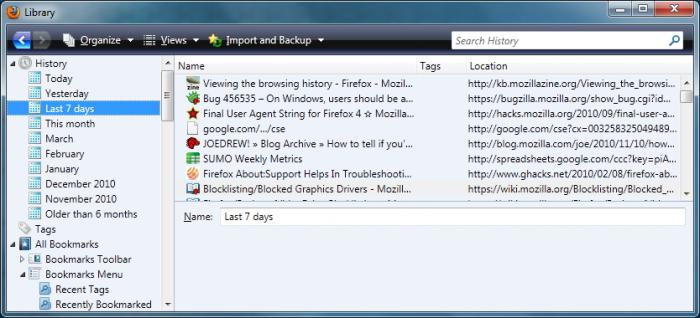
For at lære historien om visning af websteder,Du kan bruge et særligt program. For eksempel: DiscDigger, Easy File Undelete, Recuva. Når du har downloadet og installeret programmet, skal du køre og finde en særlig fil kaldet Places, som har sqlite-udvidelsen. Dette er historien om at se internetprojekter.
Det er nødvendigt at vide, at hvis brugeren har slettet en sådan liste ved hjælp af specialiserede programmer, vil det være meget svært at gendanne det. I dette tilfælde vil browserhistorikken gå tabt for evigt.
For at se det i browseren skal dutryk på Ctrl + H. Hele historien er gemt i pc'ens hukommelse som filer. Når du sletter det, sletter du med andre ord visse filer fra harddisken. Du skal bare vide, hvor de er placeret.

Hvis du bruger Explorer-browseren, er denne fil placeret her: C: UsersUserAppDataLocalMicrosoftWindowsHistory
I Firefox: C: UsersAppDataRoamingMozillaFirefoxProfiles
I Google Chrome er filen placeret her: C: UsersUserAppDataLocalGoogleChromeUser DataDefault
Her er det nødvendigt at erstatte "brugeren" med navnet på den, hvis historie vi har brug for.
Et andet interessant program til visning af historien
Lad os overveje en yderligere variant med hvilken hjælpdu kan se historien. For at gøre dette kan du bruge et program kaldet Punto Switcher. Dette program har en meget bekvem funktion. Det hedder "At holde en dagbog." Det er der, der registrerer alt, hvad brugeren gjorde på sin pc. For at sådan adgang kun skal være fra dig, kan du angive et kodeord på det. Det skal huskes, at denne fil skal rengøres periodisk, ellers kan programmet muligvis ikke fungere korrekt.
Sådan sletter du din browserhistorik
Enhver browser installeret på computerenHistorien om besøg og bevægelser af brugere på internettet. Dette sker som standard og kan ses til nogen. Hvis du har brug for at slette disse poster, giver browseren selv denne mulighed.

Overvej hvordan du gør dette i de mest populære browsere
- Hvis du vil rydde historikken i din browserOpera, så skal du udføre sådanne handlinger. Åbn browsermenuen og find sektionen "Indstillinger". Her skal du vælge indstillingen "Slet personlige data". I indstillingsvinduet er indstillingerne som standard gemt. De skal implementeres ved at klikke på linket "Detaljeret konfiguration". Du skal afkrydse feltet ud for "Ryd browserhistorik". Du skal også se forsigtigt ud, så du ikke fjerner noget nødvendigt.
- I Firefox gør vi det her. Vi finder en sektion kaldet "Værktøjer", og der skal vi bruge linjen "Indstillinger". Et nyt vindue åbnes, og i det skal vi bruge fanen "Privacy". I det skal du klikke på "Slet med det samme". Derefter åbnes et vindue kaldet "Slet unødvendige data". I det kontrollerer vi, at der er et mærke på indgangspunktet for besøgsloggen. Vælg, hvad du vil slette, og klik på "Slet" knappen.
- Hvis du har en Explorer, har den en historienavngivet "Observatørens Journal". For at komme der skal du i menuen finde et afsnit kaldet "Service" og der vælges linjen "Slet log". Derefter åbnes et nyt vindue, og der finder du "Slet historik".
- I Google Chrome kan du gøre dette: Brug kombinationen af knapperne Ctrl + Shift + Del. Og du kan gøre det anderledes. Gå til afsnittet "Værktøjer" og find "Slet scannede data" -knappen. Browseren sletter historien til en dybde, som du selv kan angive. Du kan gøre dette fra rullelisten. Vi afkrydser elementet "Ryd historie" og klikker på knappen Slet.
- Hvis du bruger Safari-browseren, er der et særskilt afsnit i det, kaldet "History". Den er placeret i browsermenuen.
Sådan sletter du historien i Yandex
Yandex giver også mange muligheder for brugere. Det sparer alle besøgte internetprojekter. Om nødvendigt kan du se både din browserhistorik og downloadhistorik.
For at slette besøgte websiderÅbn browseren og klik på ikonet, der ligner en skiftenøgle. Den er placeret øverst til højre efter adresselinjen. Her finder vi varen "Historie", og der vil være en liste over alle besøgte sider. Sæt et kryds på de sider, der skal fjernes, og slet dem.







